DVDをスマホに取り込む方法には、大きく分けて2通りあります。ひとつはパソコンでDVDを動画ファイルに変換してスマホに転送する方法、もうひとつはスマホ対応DVDドライブを使って直接再生する方法(パソコン不要)です。
本記事では、初心者でもわかりやすいように、これら2つの方法の手順や注意点、メリット・デメリットを詳しく解説します。
DVDを再生するには通常、テレビやDVDプレイヤー、またはDVDドライブ付きのパソコンが必要とされています。しかし近年では、DVDをスマホに取り込んで再生するという方法が注目されています。特に、DVDのコピーガードを解除して動画をスマホに保存すれば、旅行や通勤中でもお気に入りのDVD動画を簡単に視聴できます。
これからは、パソコンを使わずスマホでDVDを再生方法や、パソコンを使ってDVDをスマホに取り込む方法をわかりやすく解説します。最後までお読みいただければ、ご自身に合った方法がきっと見つかるはずです。

DVDをスマホに取り込んで再生するために知っておくべきこと
DVDはスマホに直接取り込むことができないため、再生可能な動画形式に変換することが必要です。スマホ対応の外付けDVDドライブを使用する方法もありますが、再生には専用アプリが必要で、対応形式も限られています。形式を誤ると、取り込んだ動画を正常に再生できない場合があるため、事前に対応形式を確認しておくことが重要です。
お使いの携帯に対応できる動画形式をチェック
DVDをスマホに取り込んで再生するためには、iPhoneとAndroidのそれぞれに対応した動画形式を理解しておくことが欠かせません。
スマートフォンのOSにはiOSとAndroidがあり、対応形式が異なります。事前に確認しておかないと、取り込んだDVD動画が再生できない可能性があります。
念のためもう一度言っておくと、DVDをスマホで再生するには、対応する動画形式に変換しておく必要があります。変換せずに取り込んでも再生できない場合があるため、あらかじめご注意ください。
DVDをスマホに取り込む方法の全体像
DVDの映像をスマホに取り込む方法は、大きく分けて2種類あります。
1つ目は、パソコンを使ってDVDをスマホ対応の形式に変換し、取り込む方法です。DVDリッピングソフトとDVDドライブを使って、DVD映像をMP4などのスマホ対応形式に変換し、その後スマホに転送して再生します。
2つ目は、PCを使わずにスマホ対応の外付けDVDドライブを利用して直接再生する方法です。専用アプリを併用することで、PCがなくてもスマホでDVDを再生できます。
- PCを使わない方法へ:スマホ対応DVDドライブを利用してDVDをスマホで再生する
方法一、パソコンでDVDをデータ化してスマホに保存する|リッピング手順も解説
DVDをスマホで視聴するには、まずパソコンでDVDをスマホ対応形式に変換する必要があります。そのためには、DVDドライブと変換用ソフトの両方が不可欠です。ここでは、専門ソフト「VideoByte BD-DVDリッピング」を使った変換方法をご紹介します。
「VideoByte BD-DVDリッピング」は、市販・レンタル・録画DVDを含むほぼすべてのディスクに対応した高性能ブルーレイ・DVDリッピングソフトです。特に、CPRMが施された地デジ録画DVDにも対応しているため、日本国内でよく見られる録画ディスクの変換にも最適です。日本語にも完全対応しており、操作に不安がある初心者の方でも安心して使えます。
本ソフトでは、強力なDVDコピーガード解除を搭載しながら、300種類以上の出力形式に対応。Androidスマホやタブレットはもちろん、iPhoneやiPadなどのApple製品に対応した形式にも変換可能です。また、高画質・無劣化出力が可能で、DVD映像をそのままの画質でスマホ用動画に変換できます。
変換が完了した動画は、ケーブルやクラウドを通じて制限なしでデバイスの間に移行できますので、スマホに転送すれば、お気に入りのDVDをスマホに取り込んで、いつでもどこでも手軽に楽しみましょう。
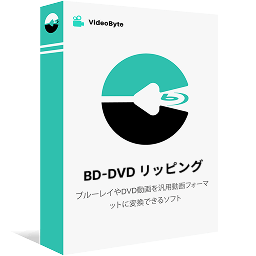
DVD・BDをリッピングしてMP4、MKVなどの汎用動画形式に変換できる実用なソフト
- DVD・ブルーレイに対応
- 300種類以上の出力形式が提供
- 無損失の出力は可能
- 強力的なコピーガード解除機能を搭載
対応OS:Windows 11/10/8/7/XP/Vista または MacOS 10.7以降
「VideoByte BD-DVDリッピング」の特徴:
- 300種類以上の豊富な動画・音声フォーマットの形式変換に対応
- お使いのiOS・Androidスマホに合わせて最適な出力形式を選択可能
- コピーガード解除&1:1高画質リッピング、CPRM付き地デジ録画DVDの変換にも対応
- 変換後の動画ファイルは制限なくスマホや他デバイスに転送して再生
- 市販・レンタル・録画・自作DVDを構わず、どちらも無損失で変換可能
- GPU加速技術を採用し、高速で複数のBD・DVD映像を高品質の動画に一括で変換
- ブルーレイディスクの形式変換も実現
- 多彩な動画編集機能と便利なDVD圧縮機能を搭載
- 無料お試し版で購入前にソフトの機能を試用可能
DVDをスマホに取り込む・見る手順① VideoByteを使ってDVDをスマホ対応の形式に変換
ステップ1、パソコンに「VideoByte BD−DVDリッピング」をダウンロード·インスト―ルする
スマホでDVDを見るために、DVD取り込みソフトをダウンロードしてから、パソコンにインストールします。その次、ソフトをPCで起動してください。
ステップ2、DVDディスクをロードしてDVDコンテンツを読み込む
DVD対応のドライバとパソコンに繋がってから、スマホで再生したいDVDのディスクをドライブに入れてください。ソフトの左上に「DVDをロード」ボタンでディスクを読み込みます。
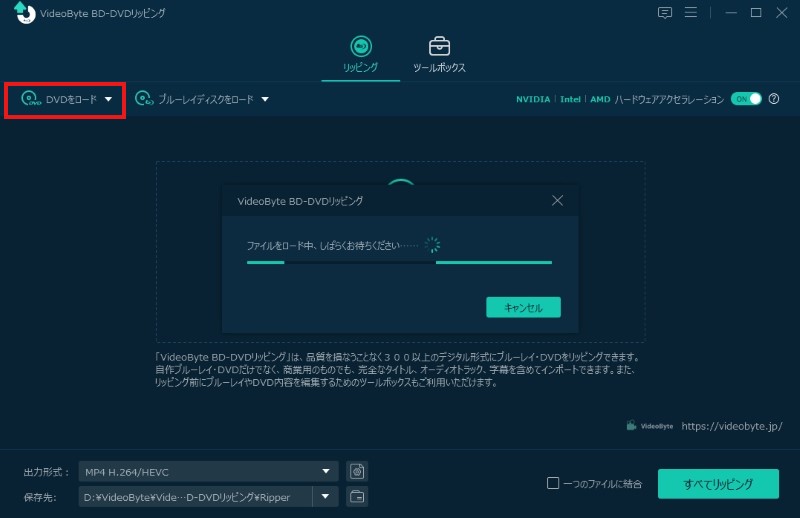
ステップ3、スマホで再生したい動画・ムービーを選ぶ
読み込みができたら、ディスク中のメイン動画は自動に検出されて表示されます。ディスク内の他の動画もリッピングしようとする場合、「タイトルリスト」をクリックして、スマホで見たいタイトル動画をチェックしてください。完成したら「OK」を押してください。
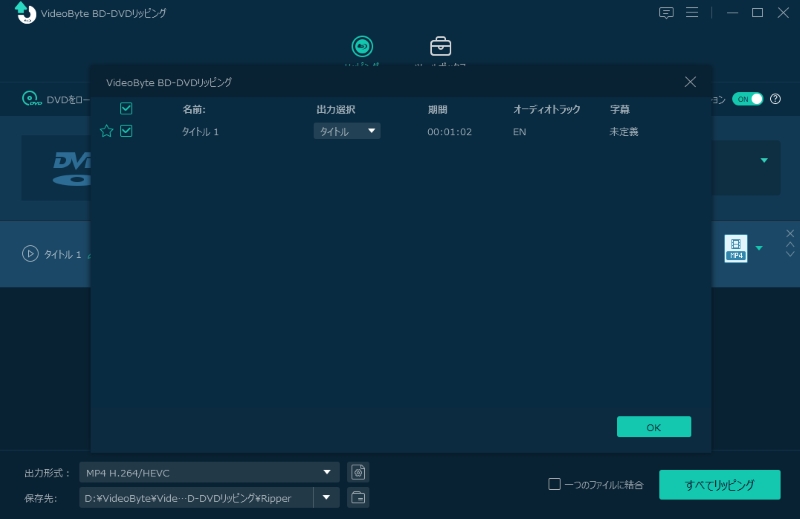
ステップ4、お使いのスマホに対応する出力形式を指定する
それから、動画の右側には出力形式を選択するボタンがあり、ボタンを押してから需要によって出力形式をご指定ください。
スマホで再生できる出力形式を選んだ後、「保存先」ボタンでファイルの保存先を設定してください。
すべての動画を同じ形式で出力しようとする場合、右上にある「出力形式」を設定し、「すべてに適用」ボタンを押して形式を選べれば実現できます。
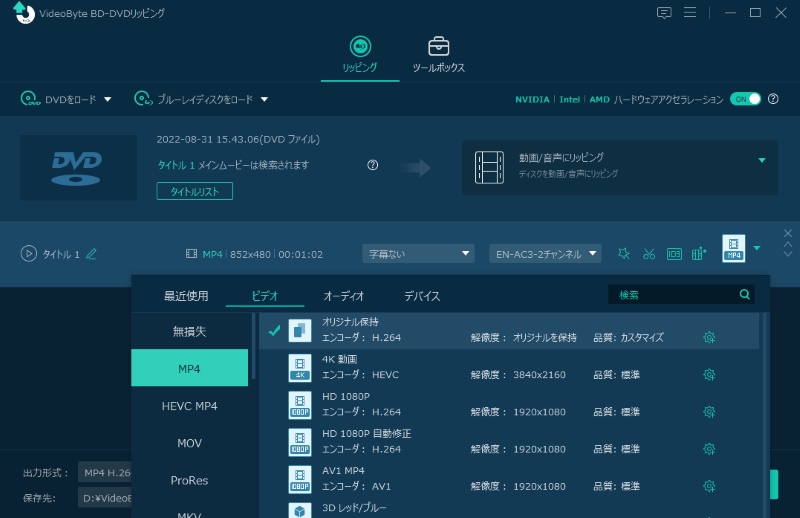
ステップ5、スマホで再生するためにDVD動画の変換作業を始める
DVDリッピングを行う前、下側にある「保存先」で出力先を指定します。準備ができたら「すべてリップ」ボタンをクリックします。すると、指定したDVDデータはスマホで再生できる形式へ変換されます。リッピングが完成するまでDVDディスクをドライブから取り出しないようにしばらくお待ちください。
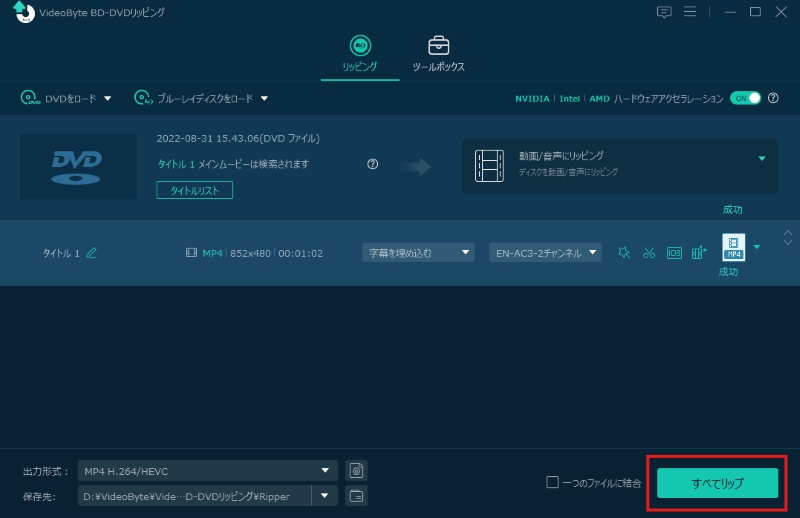
DVDをスマホに取り込む・見る手順② 変換された動画ファイルをスマホに取り込む「AndroidやiPhone」
上記のソフトでリッピングした後のDVD動画はスマホに取り込む方法を、次からAndroidとiPhoneに分けて詳しく解説します。以下の手順に従って、お気に入りのDVD動画をパソコンからスマホに取り込み、楽しんでください。
DVDをAndroidに取り込む方法
- ステップ1、AndroidスマホをパソコンにUSBケーブルで接続し、スマホ側の画面に表示される通知から「ファイル転送」モードを選択します。
- ステップ2、パソコンでエクスプローラー(ファイル管理)を開くと、接続されたスマホのアイコンが表示されます。それをダブルクリックして内部ストレージまたはSDカードを開きます。
- ステップ3、パソコンに保存されたDVD動画ファイルを、スマホの「写真・動画」フォルダなど任意の場所にコピー&貼り付けて完了です。
これで、DVDをAndroidスマホに取り込む作業は完了です。取り込んだ動画は、スマホの標準動画プレーヤーなどの再生アプリで再生できます。
DVDをiPhone取り込む方法
- ステップ1、iPhoneをパソコンに接続し、Windowsの場合はiTunesを、Macの場合はFinderを起動します。
- ステップ2、DVDからリッピングして保存した動画ファイルを、iTunesまたはFinderの「ムービー」セクションにドラッグ&ドロップで追加します。
- ステップ3、iPhoneと同期を実行すれば、DVD動画がiPhoneに転送されます。
これで、DVDをiPhoneスマホに取り込むことができ、Apple TVアプリなどで再生可能になります。
上記の手順を経て、DVDの内容をスマホで視聴できるようになりました。このソフトは非常に高性能で、コピーガードの解除や高速かつ高品質な形式変換を実行できます。また、さまざまなデバイスに最適なファイル形式でDVD動画を変換できます。
今すぐ「VideoByte BD-DVDリッピング」を試して、DVDコンテンツをスマホで楽しもう!ソフトの魅力は次のビデオでご確認いただけます!
DVDをスマホに取り込む・見るために、ビデオで「VideoByte BD-DVDリッピング」の魅力をチェック!
方法二、パソコン不要!スマホ対応DVDドライブでDVDを直接見る・視聴する方法
パソコンを持っていない方、あるいはなるべくPCを使わずにDVDをスマホで再生したい方には、スマホ対応の外付けDVDドライブを利用する方法がおすすめです。
従来はDVDディスクやフォルダの再生はDVDドライブ付きのPCでしかできませんでしたが、現在ではスマホやタブレットでも視聴可能なワイヤレスDVDプレイヤーやOTG接続型DVDドライブが各メーカーから発売されています。PCなしでもDVDをスマホで再生できる方法として注目されています。
代表的な製品としては、以下のようなものがあります:
I-O DATA「DVDミレル」(Amazon参考価格:¥11,000〜):
こちらの製品は無線接続に対応しており、バッテリーが内蔵されているため持ち運びも便利です。iOSおよびAndroid用アプリ「DVDミレル」を使用すれば、簡単に再生できます。(※一部機種は非対応です)
Buffalo「ラクレコ」(Amazon参考価格:¥12,000〜)
OTGケーブルを使ってAndroidスマホとUSB接続が可能です。対応アプリと組み合わせることで、DVDを直接再生したり、データを読み取ったりできます。(※一部機種は非対応です)
これらの方法では、DVDをスマホに取り込む(保存する)ことはできません。あくまでも「リアルタイム再生」に限定されており、スマホの内部ストレージに動画を保存することはできません。全機種に対応しているわけではなく、スマホとDVDドライブの相性によっては、正常に再生できないこともあります。もし保存して繰り返し再生したい場合は、やはり方法一で紹介した「VideoByte BD-DVDリッピング」を利用したほうが便利です。
DVDドライブでDVDをスマホに取り込む手順
ステップ1、スマホで再生したいDVDディスクを、スマホ対応の外付けDVDドライブに挿入します。
ステップ2、DVDドライブとスマホを、Wi-Fi接続またはUSBケーブル(OTG対応機種のみ)で接続します。
ステップ3、スマホに専用の再生アプリ(「DVDミレル」など)をインストールし、起動します。
ステップ4、アプリを通じて、DVDドライブに挿入したディスクの映像をスマホで再生します。
パソコンを使わずにDVDをスマホで視聴する方法は、簡単な操作を重視する方に最適です。変換作業が不要で、思い立った時にすぐ再生できるのは大きな魅力です。
ただし、対応機器や再生環境の制約が多く、汎用性は低めです。画質・音質もプレイヤーや接続状況に左右されるため、高品質で安定した再生を求める方には、パソコンソフトの「VideoByte BD-DVDリッピング」を使うのがおすすめです。
「VideoByte BD-DVDリッピング」は、ドライブの購入に時間をかけることなく、数ステップだけでDVDをスマホで再生できる形式に変換し、スマホに取り込んで自由に再生できます。
「パソコンあり・なし」DVDをスマホに取り込む方法を比較一覧
DVDをスマホに取り込む方法には、パソコンを使う方法と使わない方法の二つがあります。それぞれのメリット・デメリットを把握しておくと、スマホでDVDを再生・保存する際に、最適な方法を選びやすくなります。下の比較表で、それぞれの特徴を確認してみてください。
| PCが必要な方法 | PCなしでできる方法 | |
|---|---|---|
| コピーガード | DVDのコピーガード解除が必要 | DVDのコピーガードに構わない |
| 接続 | 再生時には接続不要ですが、事前にファイル転送のために接続が必要 | ワイヤレス接続も可能でケーブル不要(OTG接続型DVDドライブはケーブル必要) |
| 汎用性 | どのようなDVD・スマホでも利用可能 | 一部のスマホ・DVDディスクはこの方法に対応しないし、接続状況によって再生が不安定な場合もある |
| 利便性 | 事前にパソコンでリッピングしたり転送したりする必要があるが、その後、直接スマホでDVDを再生できる | DVDディスクとDVDドライブを持ち歩くのが必要で、落として壊れてしまうリスクがある |
| 必要なもの | パソコン・DVDドライブ・DVDリッピングソフト | DVDを再生するための専用アプリ・DVDドライブ |
上記の2つの方法はどちらも操作が比較的シンプルで、初心者でも安心して試すことができます。実際に両方を試してみて、ご自身のライフスタイルや視聴環境に合った方法を選ぶのが賢明です。
特に、パソコンを使ってDVDをスマホに取り込む場合は、どのDVDリッピングソフトを選ぶかが使い勝手や画質に大きく影響します。例えば「VideoByte BD-DVDリッピング」は、初心者でも簡単に操作でき、スマホ対応形式に変換して保存・再生できる点が魅力です。30日間全機能無料体験版も提供しているので、ぜひダウンロードして一度体験してみてください!
次のセクションでは、DVDリッピングソフトを選ぶ際のチェックポイントについて詳しく解説します。
DVDリッピングソフトとは?その選び方と注目ポイントを解説!
DVDリッピングソフトとは、DVDディスクに収録されている映像や音声データをパソコンに取り込み、スマホやタブレットでも再生できるようにMP4などの汎用形式に変換するためのソフトです。
このようなソフトを使えば、DVDプレーヤーがない環境でも、スマホひとつでお気に入りのDVDコンテンツを楽しめるようになります。
以下では、DVDリッピングソフトを選ぶ際に注目すべきポイントを詳しく解説します。
操作の簡単さと初心者向けデザイン
まず重視すべきなのが操作のしやすさです。初めてDVDを取り込む方にとっては、直感的な操作画面とガイド付きの手順があるかどうかが重要です。例えば「VideoByte BD-DVDリッピング」は、初心者でも迷わず操作できる画面設計とステップごとのガイドが備わっています。
ソフト性能(変換速度と画質の両立)
リッピング速度や対応するフォーマットの種類、安定性が重要です。高性能なソフトほど時間を節約でき、多様なデバイスで再生できる形式に対応しています。リッピング後の動画の画質にこだわる場合、HDや4Kなど高画質を維持できるソフトを選びましょう。
便利な追加機能
字幕や音声トラックの選択、コピーガード解除機能など、追加の便利な機能が備わっているかを確認してください。
これらのポイントを満たすDVDリッピングソフトとして、特におすすめなのが「VideoByte BD-DVDリッピング」です。スマホ対応形式への変換や保存も簡単にできるため、初心者でも安心して使用できます。信頼性の高い家電レビューとして知られるヤマダ電機の公式サイトでも、「VideoByte BD-DVDリッピング」が初心者向けのDVDリッピングソフトとして推奨されています。
DVDをスマホに取り込む方法についてよくある質問・対処法「FAQs」
DVDをiPhone/Androidスマホに取り込むのは違法なのか?
私的な範囲で使用すると、違法ではありませんが、商業的な目的での使用はおやめください。個人的な使用でも商用目的での使用でもないケースでは、お住まいの地域の法令や該当する法律条項に応じて適切な使用を心がけてください。
著作権の問題は非常に繊細で、線引きが曖昧な場合も多いため、慎重に扱う必要があります。特にスマホで視聴する場合は、自分だけが楽しむ範囲にとどめることがおすすめです。共有や再配布などは避けた方が無難です。
DVDをAndroidスマホなどに無料で取り込む方法はあるか?
DVDをAndroidスマホに無料で取り込む方法はいくつか存在します。自作DVDを変換する場合であれば、完全無料で使える「HandBrake」などのソフトでも十分対応可能です。
しかし、市販やレンタルDVDの多くにはコピーガードが施されているため、一般的な無料ソフトでは変換できません。そのため、こうしたディスクをスマホで再生できる形式に変換するには、より専門的なDVDリッピングソフトが必要です。
中でも「VideoByte BD-DVDリッピング」は、コピーガードの解除機能を搭載し、DVDを高画質で変換できる優れたソフトです。複雑な設定が不要で、初心者でも簡単にDVDをスマホに取り込むことができます。
スマホでDVDを見るために必要な再生アプリとは?
PCを使わずにスマホでDVDを再生するには、専用のスマホアプリと対応する外付けDVDドライブが必要です。たとえば、「DVDミレル」というアプリはその代表例で、同名のDVDドライブとセットで利用します。
この「DVDミレル」ドライブは、本体サイズが約145×168×17mm、重量約400gと比較的コンパクトですが、スマホのほかにDVDディスクとドライブ本体を持ち歩く必要があるため、外出先での利用にはやや不便です。
そのため、よりスマートな選択肢として、DVDを一般的なMP4形式に変換してスマホに取り込む方法をおすすめします。この方法であれば、追加機器が必要ない上で、より快適な視聴体験を提供します。
まとめ
本記事では、DVDをスマホに取り込む2つの方法について詳しく解説しました。
パソコンを使ってDVDをスマホ対応形式に変換する方法は、対応デバイスや画質などの自由度が高く、一度変換すればスマホに保存してどこでも手軽に視聴できます。特に「VideoByte BD-DVDリッピング」は、多様なフォーマット対応、高品質な画質維持、強力なコピーガード解除機能を備えているため、初心者でも簡単かつ迅速にDVDをスマホに取り込むことができます。大手企業ヤマダ電機にも「VideoByte BD-DVDリッピング」をおすすめしています。
一方で、スマホ対応DVDドライブを使う方法は、操作が直感的で初心者でもすぐに使えるのが魅力です。ただし、再生環境に制約があり、携帯性にもやや難点があります。
どちらの方法にもメリットとデメリットがあるため、ご自身の視聴スタイルや利用シーンに合わせて選択するとよいでしょう。
手軽さと安定した高品質な視聴体験を求める方には、「VideoByte BD-DVDリッピング」の使用をお勧めします。無料体験版を提供していますので、興味のある方は、今すぐソフトウェアをダウンロードして、DVDをスマホに取り込む機能を体験してみましょう。

